如何在 PowerPoint 演示文稿中添加滚动积分
没有创造是一个人的努力!在最后期限内完成工作通常需要劳动力的集体力量。我们至少能做的是承认他们的贡献。Microsoft Office为此提供了一个简单的解决方案。与类似电影的学分类似,PowerPoint允许用户将功劳归功于以某种方式为您的工作做出贡献的多个人。那么,让我们看看如何在 PowerPoint 中添加滚动学分(add rolling credits in PowerPoint)。
(Add Rolling Credits)在PowerPoint演示文稿中添加滚动积分
如果您刚刚完成了一个很棒的PowerPoint演示文稿,并想感谢为您的(PowerPoint)PowerPoint演示文稿做出贡献的可爱的人,
- 绘制文本框
- 向文本框添加动画
- 选择学分
完整的练习很简单,只需几个步骤即可完成。就是这样!
1]绘制文本框
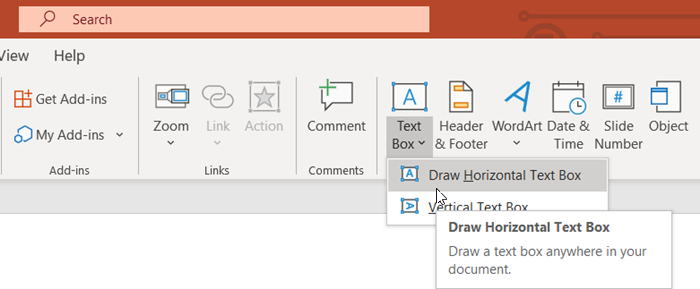
打开您的PowerPoint演示文稿,切换到“插入(Insert)”选项卡并转到“文本(Text)”部分。
在那里,按“文本框(Text Box)”下拉箭头并选择“绘制水平文本框(Draw horizontal Text box)”。
当光标变为箭头时,拖动光标绘制文本框。
2]在文本框中添加动画
将(Align)框对齐在演示文稿的中心或任何所需位置。
输入您要感谢的贡献者的姓名。
完成后,将动画添加到文本框。为了这,
单击(Click)文本框并切换到“动画(Animations)”选项卡。
在那里,选择“高级动画(Advanced Animation)”组中的“添加动画(Add Animation)”按钮。
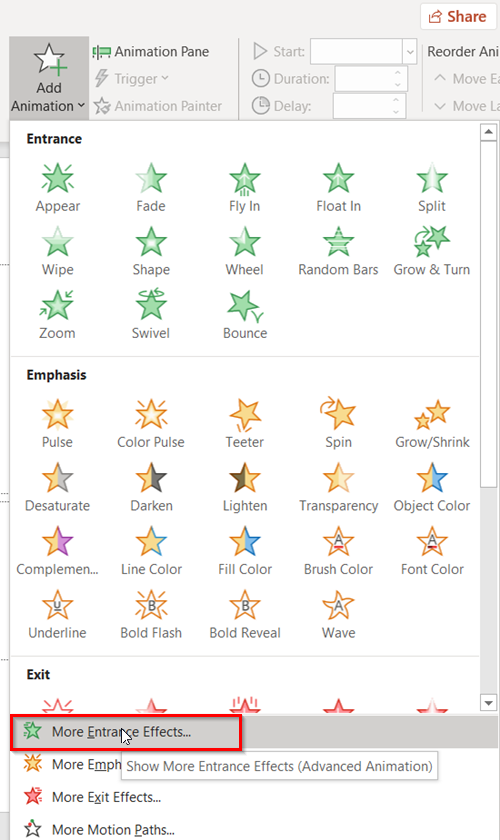
当屏幕上出现下拉菜单时,找到“更多入口效果(More Entrance Effects)”选项。它应该在菜单底部可见。
3]选择学分
找到后,选择它以打开“添加入口效果(Add Entrance Effect)”窗口。
向下滚动到“令人兴奋(Exciting)”组。
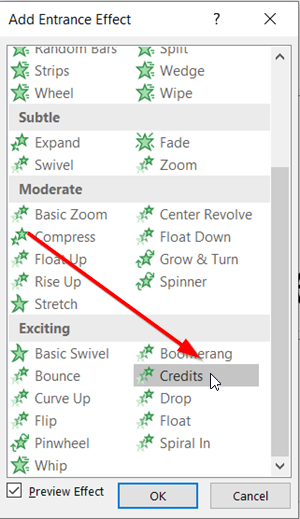
在这里,选择“ Credits ”,然后点击“ OK ”按钮确认您的选择。
完成后,您会注意到滚动学分动画已添加到您的PowerPoint演示文稿中。
切换到“演示者视图(Presenter view)”以查看滚动积分。
就是这样!
Related posts
如何在PowerPoint中绘制一张图片
Excel,Word or PowerPoint上次无法启动
如何将一个PowerPoint presentation链接到另一个PowerPoint presentation
PowerPoint没有响应,冻结,挂起或停止工作
如何将元素链接,Content or Objects到PowerPoint slide
如何在Windows 10上压缩PowerPoint file
如何创建一个PowerPoint Photo Album
Convert PDF至PPT(PowerPoint)使用这些免费software & online tools
如何在不失PowerPoint中丢失size and position的情况下更改图片
如何从PowerPoint Slides - PPT创建动画GIF到GIF
如何在PowerPoint中创建Design Preset或主题
如何启动Word,Excel,PowerPoint,Outlook在Safe Mode
如何在PowerPoint中创建Timeline
Beginners PowerPoint Tutorial - 了解如何使用它
如何修复损坏的PowerPoint file
如何在PowerPoint中创建Roadmap
如何Compare and Merge PowerPoint Presentations
如何修复PowerPoint不能保存file error
Convert Word,PowerPoint,Excel Documents进入PDF,使用Google Docs
如何更改默认File Format,用于保存Word,Excel,PowerPoint
